Step3.定义直线的起始点。在系统的提示下,在图形区中的任意位置单击左键,以确定直线的起始点,此时可看到一条“橡皮筋”线附着在鼠标指针上。Step5.单击中键,结束直线的创建。图3.6.4所示的“直线”工具条的说明如下。......
2023-11-23
创建解算方案就是创建一个新的解算方案,可以定义分析类型、解算方案类型及特定于解算方案的载荷和运动驱动。选择下拉菜单
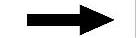
 命令,系统弹出图9.3.1所示的“解算方案”对话框。
命令,系统弹出图9.3.1所示的“解算方案”对话框。
图9.3.1所示的“解算方案”对话框的说明如下。
● :该下拉列表用于选取解算方案的类型。
:该下拉列表用于选取解算方案的类型。
☑ :选择该选项,解算方案是基于时间的一种运动形式,在这种运动形式中,机构在指定的时间段内按指定的步数进行运动仿真。
:选择该选项,解算方案是基于时间的一种运动形式,在这种运动形式中,机构在指定的时间段内按指定的步数进行运动仿真。
☑ :选择该选项,解算方案是基于位移的一种运动形式,在这种运动形式中,机构以指定的步数和步长进行运动。
:选择该选项,解算方案是基于位移的一种运动形式,在这种运动形式中,机构以指定的步数和步长进行运动。
☑ :选择该选项,解算方案是用电子表格功能进行常规和关节运动驱动的仿真。
:选择该选项,解算方案是用电子表格功能进行常规和关节运动驱动的仿真。
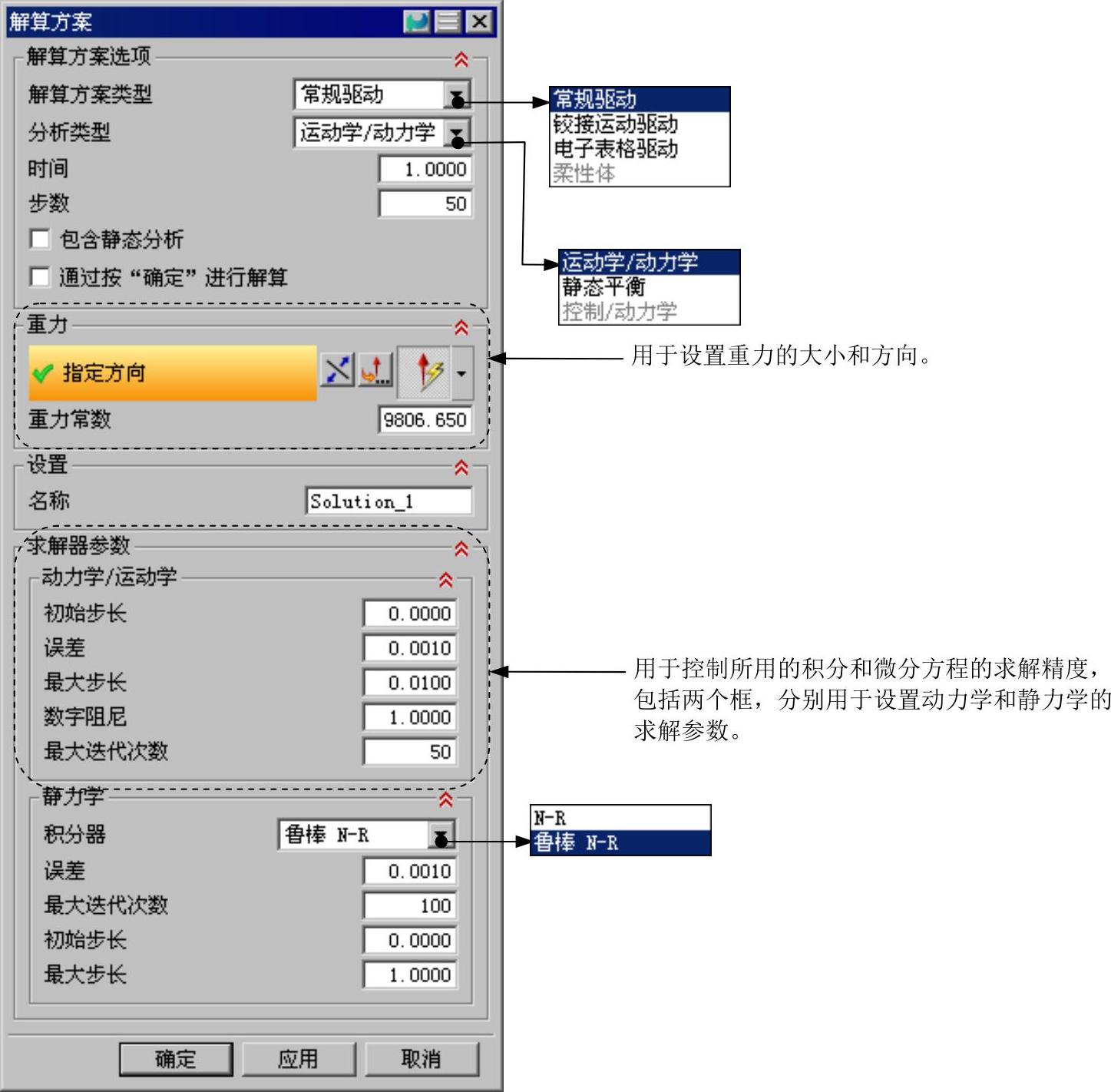
图9.3.1 “解算方案”对话框(www.chuimin.cn)
●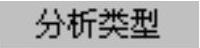 :该下拉列表用于选取解算方案的分析类型。
:该下拉列表用于选取解算方案的分析类型。
● :该文本框用于对上述时间段内分成的几个瞬态位置(各个步数)进行分析和显示。
:该文本框用于对上述时间段内分成的几个瞬态位置(各个步数)进行分析和显示。
● :该文本框用于控制求解结果与微分方程之间的误差,最大求解误差越小,求解精度越高。
:该文本框用于控制求解结果与微分方程之间的误差,最大求解误差越小,求解精度越高。
●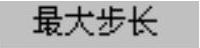 :该文本框用于在设置运动仿真模型时,控制积分和微分方程的DX因子,最大步长越小,精度越高。
:该文本框用于在设置运动仿真模型时,控制积分和微分方程的DX因子,最大步长越小,精度越高。
● :该文本框用于控制解算器在进行动力学或者静力学分析时的最大迭代次数,如果解算器的迭代次数超过了最大迭代次数,而结果与微分方程之间的误差未达到要求,解算就结束。
:该文本框用于控制解算器在进行动力学或者静力学分析时的最大迭代次数,如果解算器的迭代次数超过了最大迭代次数,而结果与微分方程之间的误差未达到要求,解算就结束。
● :该下拉列表用于指定求解静态方程方法,包括
:该下拉列表用于指定求解静态方程方法,包括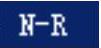 和
和 两个选项。
两个选项。
有关UG NX 8.0快速入门教程(典藏版)的文章

Step3.定义直线的起始点。在系统的提示下,在图形区中的任意位置单击左键,以确定直线的起始点,此时可看到一条“橡皮筋”线附着在鼠标指针上。Step5.单击中键,结束直线的创建。图3.6.4所示的“直线”工具条的说明如下。......
2023-11-23

创建方块是指创建一个长方体或正方体,将某些局部开放的区域进行填充,一般用于不适合使用曲面修补法和边线修补法的区域,其创建方法也是创建滑块的一种方法。下面介绍使用一般方块法创建方块的一般过程。图10.3.2“创建方块”对话框图10.3.3选取点方法2:包容块法。Step1.在“注塑模工具”工具栏中单击“创建方块”按钮,系统弹出如图10.3.4所示的“创建方块”对话框。图10.3.4“创建方块”对话框Step4.保存文件。......
2023-11-23

选择下拉菜单命令,系统弹出图11.1.19所示的“创建工序”对话框。图11.1.19“创建工序”对话框在下拉列表中选择选项;在下拉列表中选择前面设置的刀具;在下拉列表中选择选项;在下拉列表中选择选项;采用系统默认的名称。图11.1.20“型腔铣”对话框图11.1.19所示“创建工序”对话框区域中的按钮说明如下:●A1:型腔铣。......
2023-11-23

在图形区中单击图4.2.7所示的两个点作为长方体的对角点。根据系统的提示,在图形区中选中图4.2.12所示的圆弧,在文本框输入值100.0。图4.2.11创建圆柱体(二)图4.2.12选取圆弧3.创建圆锥体圆锥体的创建方法有五种,下面一一介绍。下面以图4.2.13所示的圆锥体为例,说明使用“直径和高度”方法创建圆锥体的一般操作过程。图4.2.13“圆锥体”特征(一)Step1.选择命令。图4.2.14“圆锥”对话框(一)图4.2.15“矢量”对话框Step4.定义圆锥体底面原点(圆心)。......
2023-11-23

图5.3.7直纹面的创建图5.3.8“直纹”对话框2.通过曲线组通过曲线组选项用于通过同一方向上的一组曲线轮廓线创建曲面。图5.3.12“通过曲线组”对话框下面将以图5.3.13为例说明利用“通过曲线网格”功能创建曲面的一般过程。Step5.单击按钮,完成“通过曲线网格”曲面的创建。图5.3.14所示的“通过曲线网格”对话框的部分选项说明如下:●下拉列表:该下拉列表用于控制系统在生成曲面的时候更强调主线串还是交叉线串,或者两者有同样效果。......
2023-11-23

拉伸曲面和回转曲面的创建方法与相应的实体特征基本相同。下面介绍创建图5.3.2所示的拉伸曲面特征的过程。图5.3.2拉伸曲面Step1.打开文件D:\ugdc8.1\work\ch05.03\extrude_surf.prt。Step2.选择下拉菜单命令,系统弹出图5.3.3所示的“拉伸”对话框。Step4.确定拉伸起始值和结束值。图5.3.3“拉伸”对话框Step5.定义拉伸特征的体类型。在图形区选取图5.3.4a所示的曲线为回转截面,单击中键确认。......
2023-11-23

下面以一个简单的模型为例,来说明测量角度的一般操作过程。图7.1.7“测量角度”对话框Step3.测量面与面间的角度。在“测量角度”对话框的下拉列表中选择选项。定义测量计算平面。定义测量几何对象。图7.1.8测量面与面间的角度单击按钮,完成面与面之间的角度测量。注意:选取线的位置不同,即线上标示的箭头方向不同,所显示的角度值可能也会不同,两个方向的角度值之和为180°。依次选取图7.1.10a所示的边线1、边线2,测量结果如图7.1.10b所示。......
2023-11-23

下面以图4.11.1所示的范例来说明创建基准平面的一般过程。图4.11.2“基准平面”对话框Step5.定义参数。在对话框的文本框中输入角度值60.0,单击按钮,完成基准平面的创建。图4.11.2所示的“基准平面”对话框中各选项功能的说明如下:●:通过选择的对象自动判断约束条件。创建的基准平面包含第二条直线且平行于第一条直线。如果选择圆锥面或圆柱面,则在该面的轴线上创建基准平面。......
2023-11-23
相关推荐